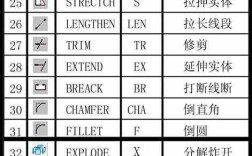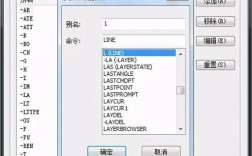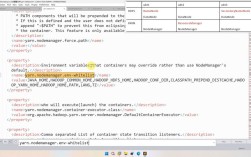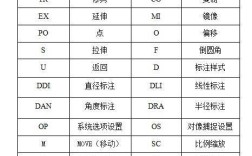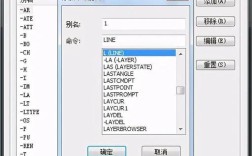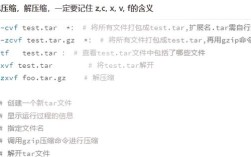CAD实体填充命令是计算机辅助设计(CAD)软件中用于在封闭区域内填充特定图案或颜色的工具,广泛应用于建筑、机械、工程等领域,通过该命令,用户可以快速为图形对象添加视觉填充效果,增强图纸的可读性和专业性,本文将详细介绍CAD实体填充命令的使用方法、参数设置、应用场景及注意事项,帮助用户全面掌握这一功能。
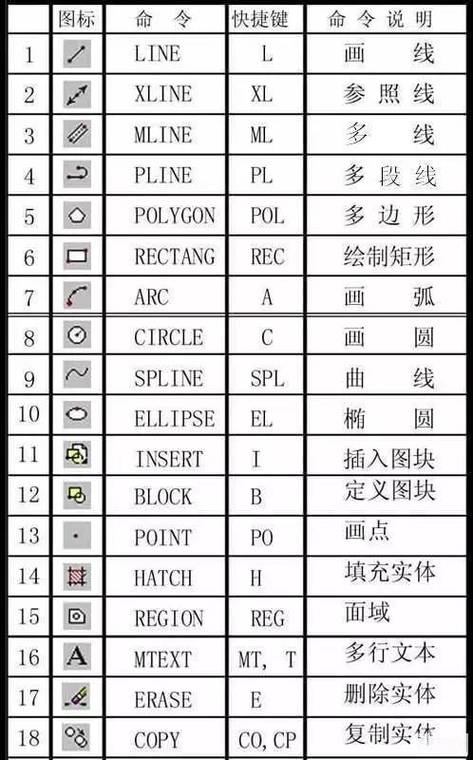
实体填充命令的调用方式
在CAD软件中,实体填充命令通常可以通过以下几种方式调用:
- 命令行输入:在命令行中直接输入“HATCH”或“H”并按回车键,系统将弹出“图案填充和渐变色”对话框。
- 功能区菜单:在“常用”选项卡的“绘图”面板中,点击“图案填充”按钮。
- 工具栏:在经典工具栏中找到“图案填充”图标(倾斜的网格线)。
- 快捷键:部分CAD版本支持快捷键“H+空格键”快速启动命令。
实体填充的核心参数设置
在“图案填充和渐变色”对话框中,用户需设置以下关键参数:
-
填充类型:
- 预定义:使用CAD内置的标准图案(如ANSI、ISO或其他预定义样式)。
- 用户定义:自定义简单的直线填充,可设置角度和间距。
- 自定义:导入用户创建的.pat文件,实现复杂图案填充。
-
图案选择:
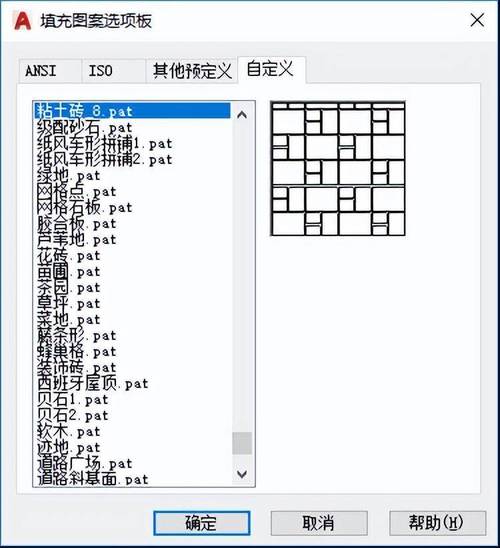 (图片来源网络,侵删)
(图片来源网络,侵删)- 在“类型和图案”区域,点击“图案”下拉菜单,选择合适的填充样式。“SOLID”为纯色填充,“ANSI31”为斜线填充。
- 对于自定义图案,需提前加载.pat文件。
-
填充角度和比例:
- 角度:控制填充图案的旋转角度(如45°或90°)。
- 比例:调整图案的疏密程度,数值越大图案越稀疏,数值越小越密集,需根据图形尺寸合理设置,避免图案过密或过疏。
-
填充边界:
- 拾取点:在封闭区域内单击,系统自动检测边界。
- 选择对象:手动选择封闭的线条作为边界。
- 孤岛检测:勾选“孤岛检测”选项后,可识别封闭区域内的子区域(如孔洞),并分别设置填充方式。
-
关联性:
勾选“关联”选项后,修改边界图形时填充图案会自动更新;取消勾选则填充图案与边界脱离关联。
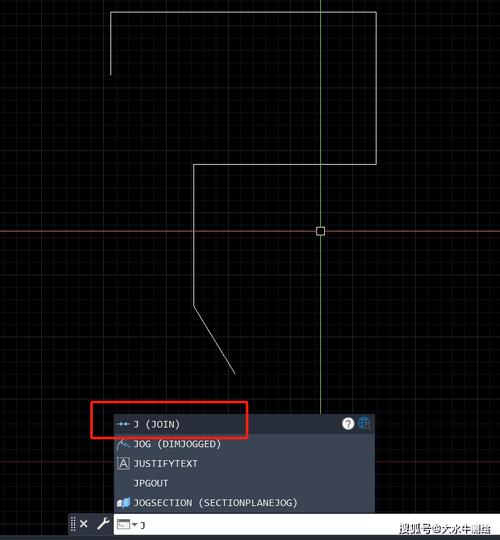 (图片来源网络,侵删)
(图片来源网络,侵删)
实体填充的高级应用
-
渐变填充:
在“渐变色”选项卡中,可设置单色或双色渐变效果,常用于表现光影、材质过渡等视觉效果。
-
填充透明度:
通过“透明度”滑块调整填充的透明度,实现图层叠加时的半透明效果。
-
填充修剪:
使用“修剪”命令或“边界”选项,可对填充图案进行局部修剪,使其适应复杂图形需求。
-
分解填充:
填充图案默认为一个整体对象,使用“EXPLODE”命令可将其分解为独立线条,便于单独编辑。
使用注意事项
- 封闭边界:填充区域必须为完全封闭的图形,否则可能导致填充失败或错误显示,可通过“BOUNDARY”命令快速创建封闭边界。
- 图层管理:建议将填充图案单独置于一个图层,便于统一控制显示和打印。
- 性能优化:复杂图案或大面积填充可能影响软件运行速度,可适当降低比例或简化图案。
- 打印设置:确保填充图案的打印颜色和线宽符合出图要求,避免出现填充不显示的问题。
常见问题与解决方法
-
填充无法显示:
- 检查边界是否完全封闭,使用“对象捕捉”确保线条端点对齐。
- 确认填充图层是否被冻结或关闭,或填充颜色与背景色相同。
-
填充比例异常:
- 调整“比例”参数,参考图形尺寸设置合理值(如1:100的图纸可尝试比例10-100)。
- 使用“预览”功能实时查看效果,避免反复试错。
相关问答FAQs
Q1:如何将填充图案转换为自定义对象?
A1:选中填充图案后,在命令行输入“X”(EXPLODE)命令,或右键选择“分解”,分解后,填充图案将转换为独立的线条或实体,可单独编辑其属性,但需注意,分解后无法恢复关联性,且复杂图案分解后可能影响文件大小。
Q2:实体填充与渐变填充有什么区别?
A2:实体填充(如SOLID)为单一纯色或重复的标准图案,适用于常规区域标记;渐变填充则支持颜色过渡(如从浅到深),可模拟光影、材质等视觉效果,常用于表现立体感或设计感较强的图纸,渐变填充的参数设置更复杂,需调整颜色、方向和角度等选项。